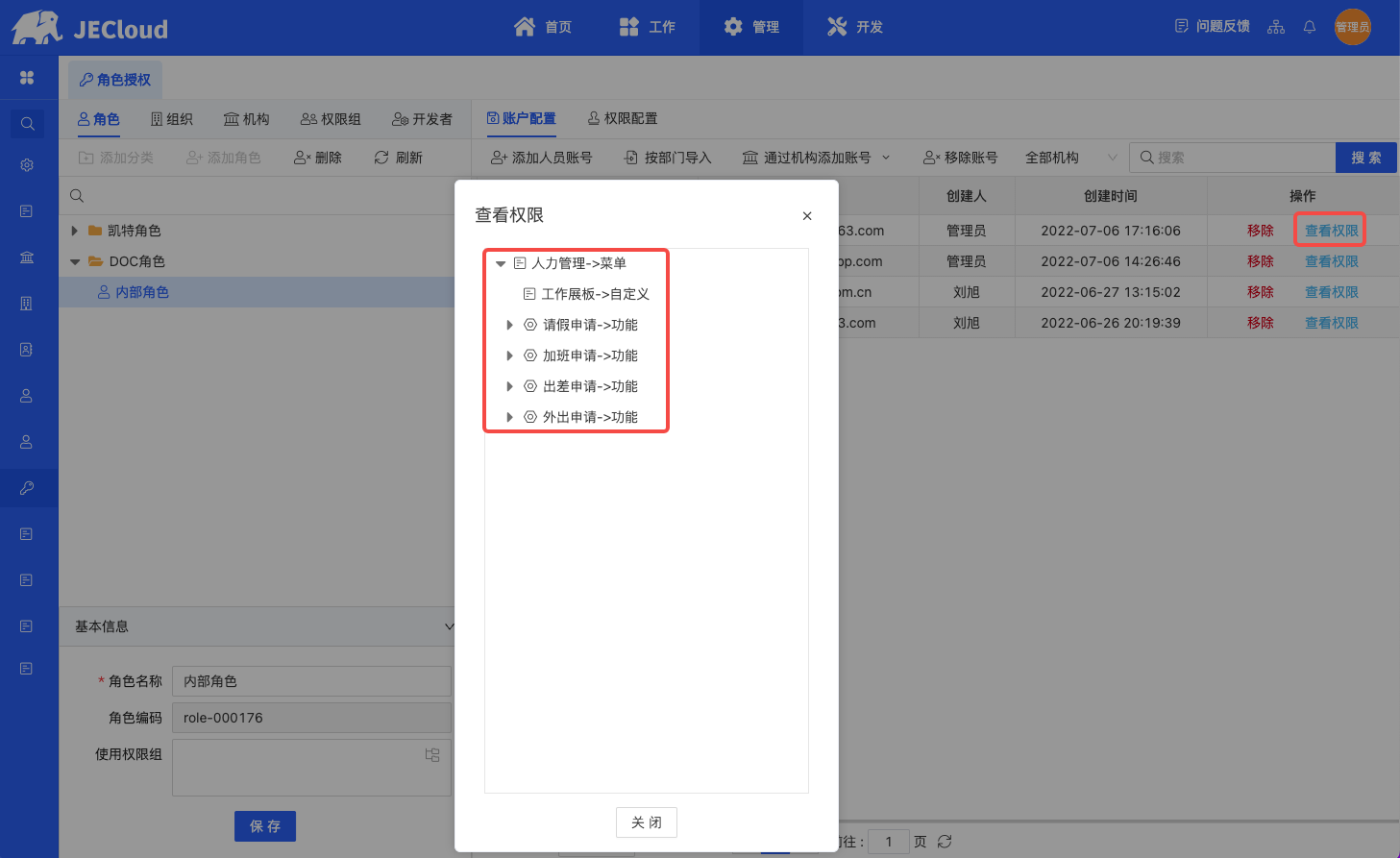介绍
角色权限中重要组成,包括角色增删改查,角色挂载权限组,还包括账户配置、权限配置
入口

详情
左侧按钮
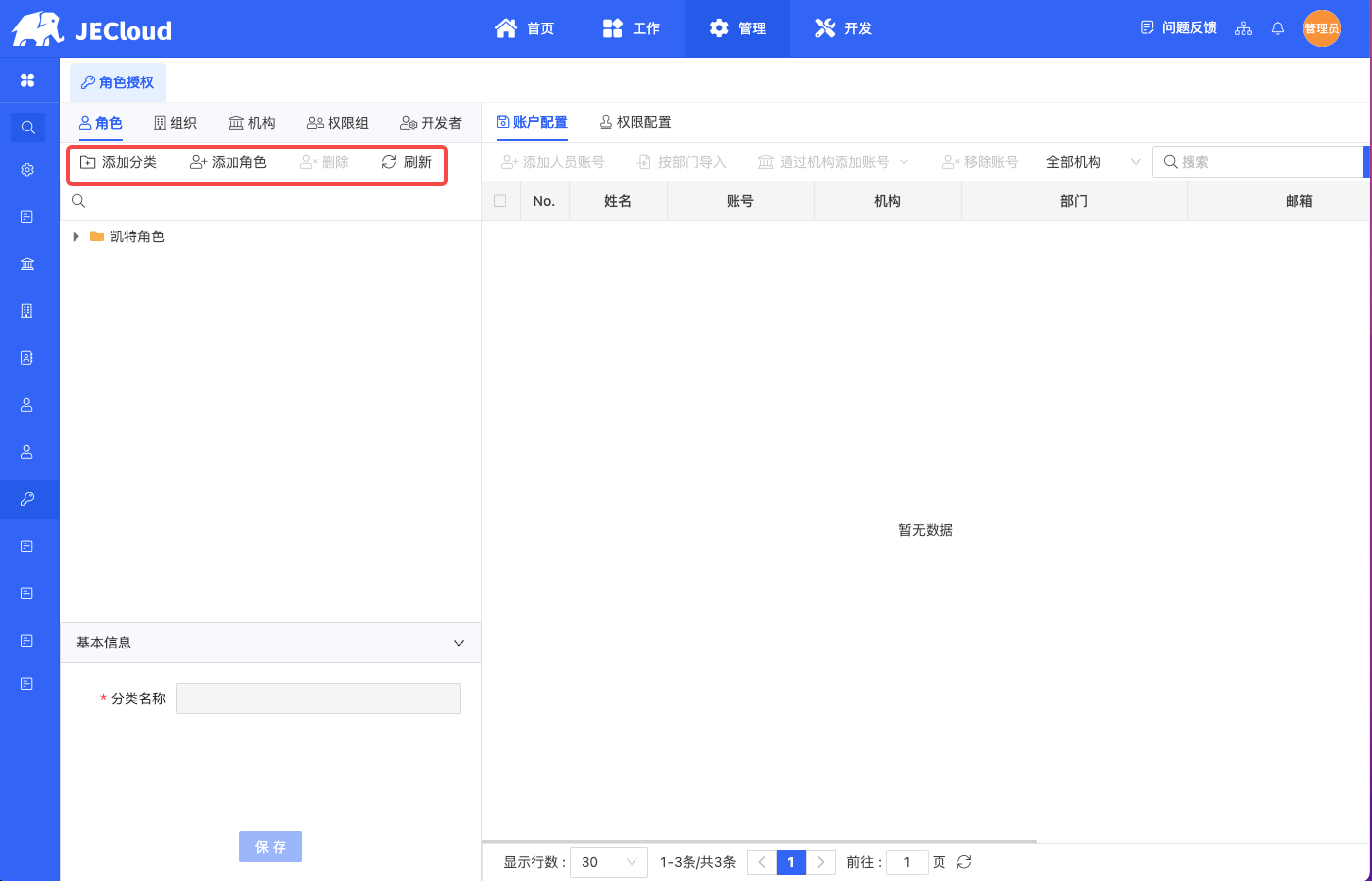
添加分类
1. 点击添加分类,创建分类,用来管理角色
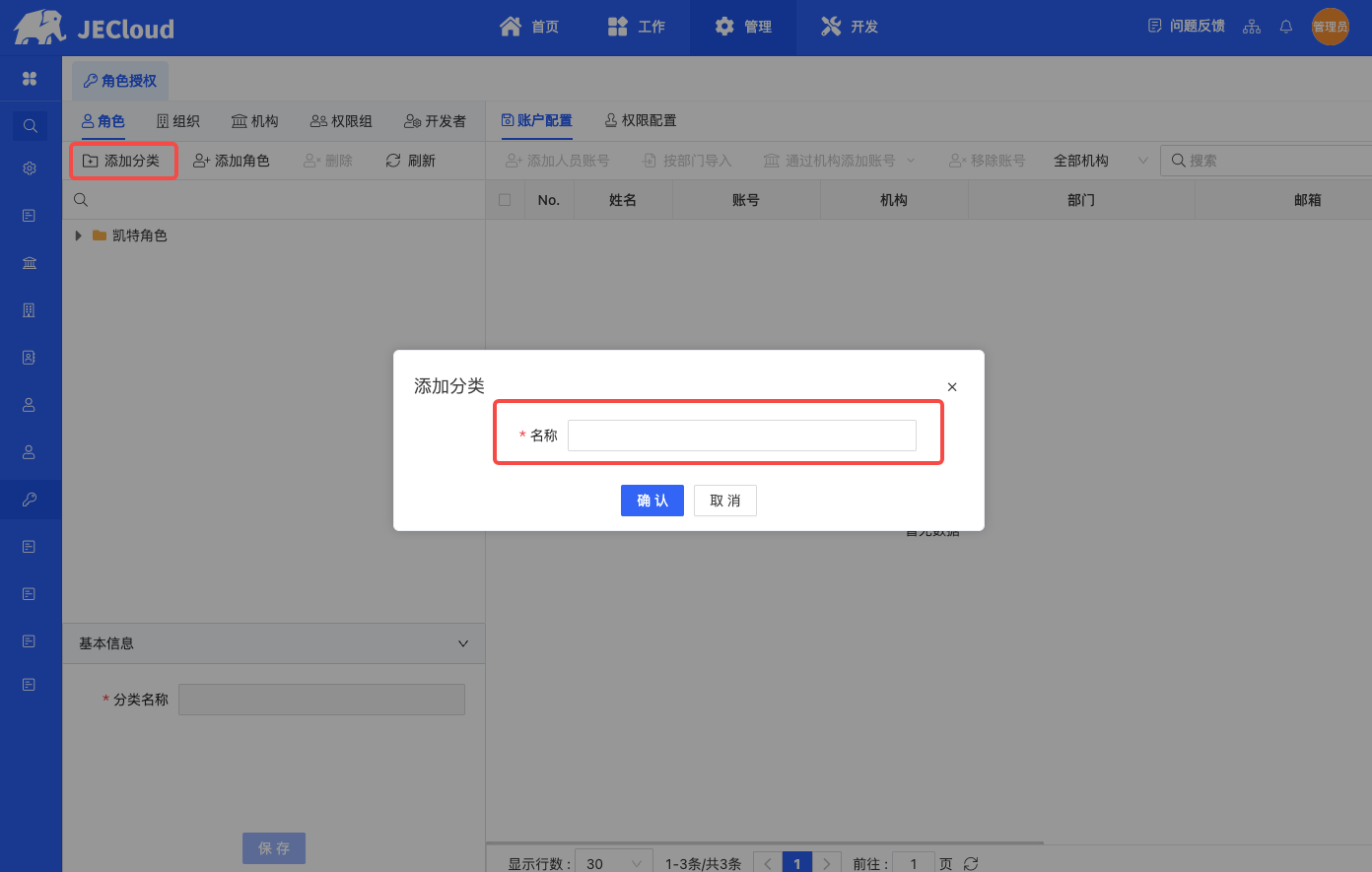
2. 点击已添加的分类,更多按钮中有添加角色和删除
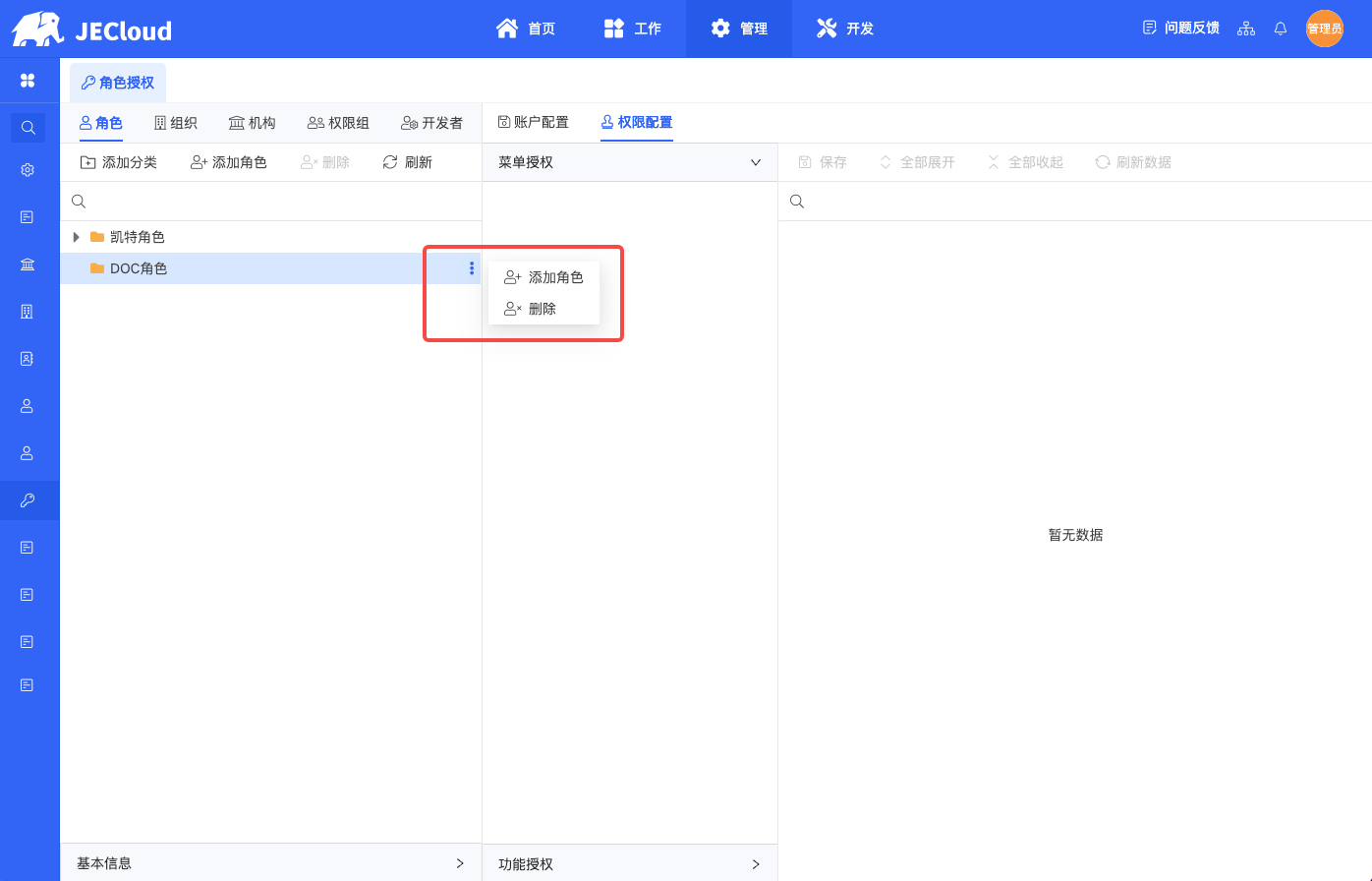
1、选择分类可以在此分类下添加角色,可以选择已有权限组,此时添加分类按钮是不可点击状态
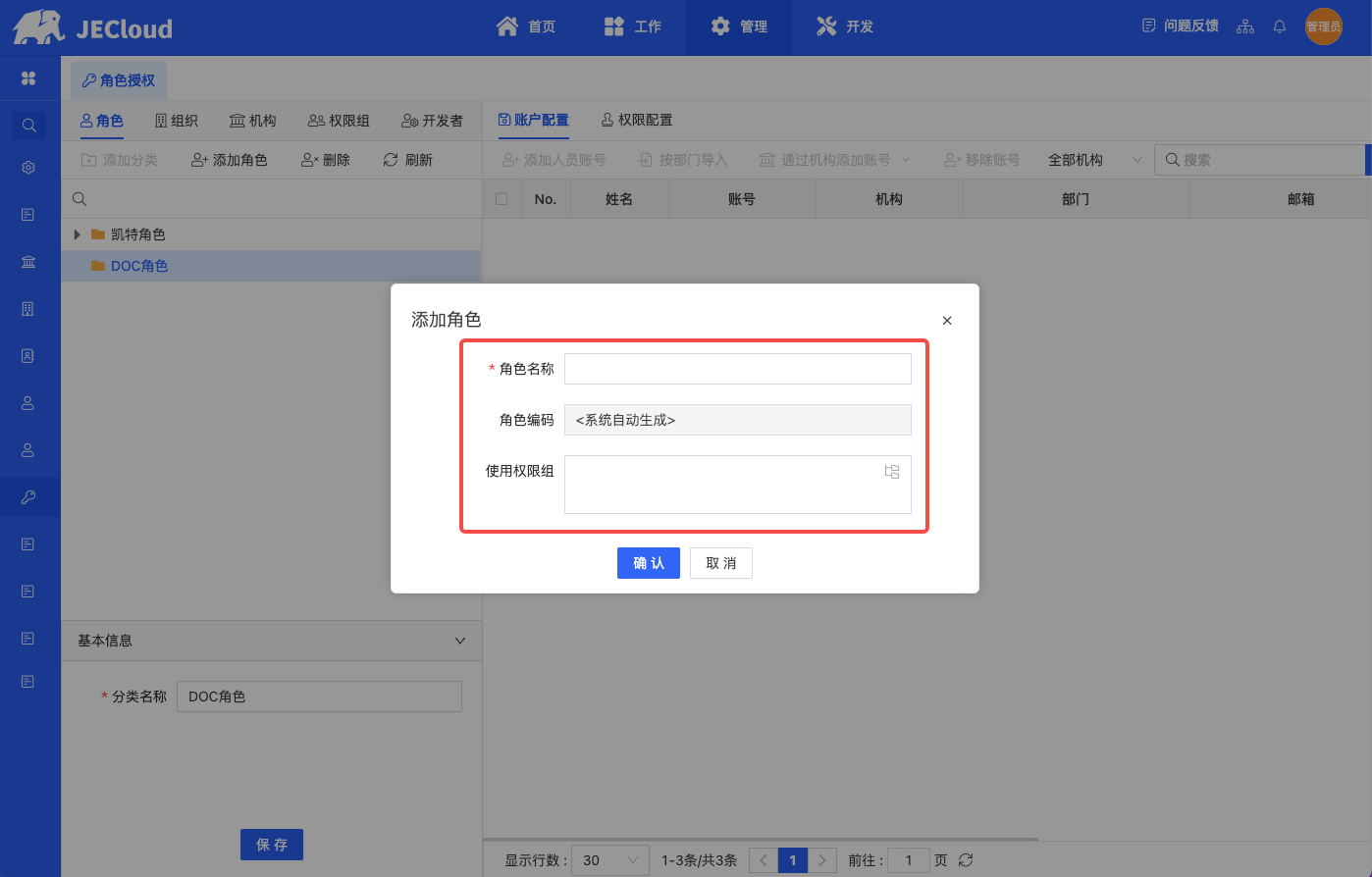
如果分类下有角色,不能删除,如果没有下级,才可以删除
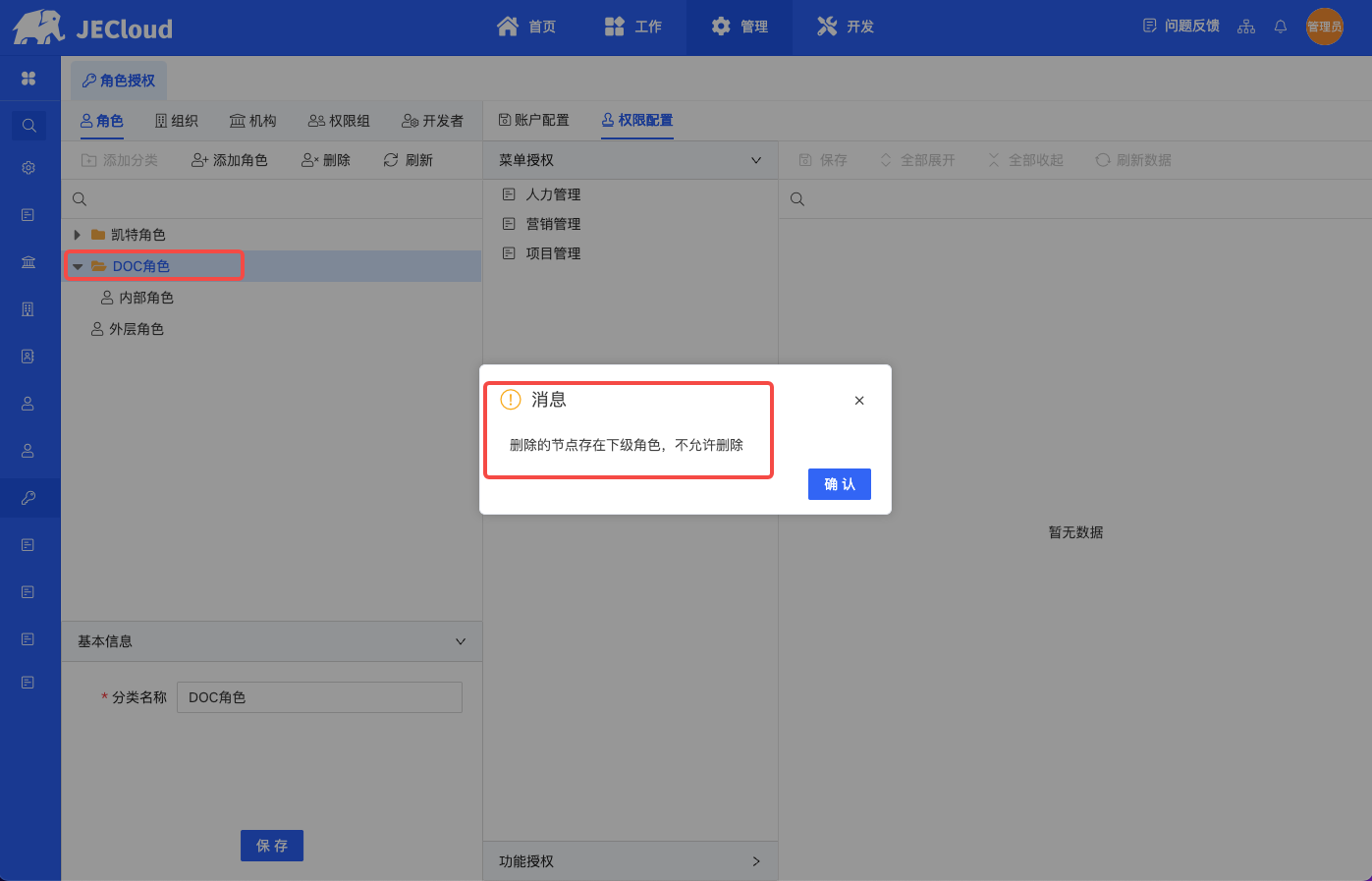
添加角色
1. 添加角色,角色可以作为一级存在
可以选择已有权限组,角色下不能再创建子级
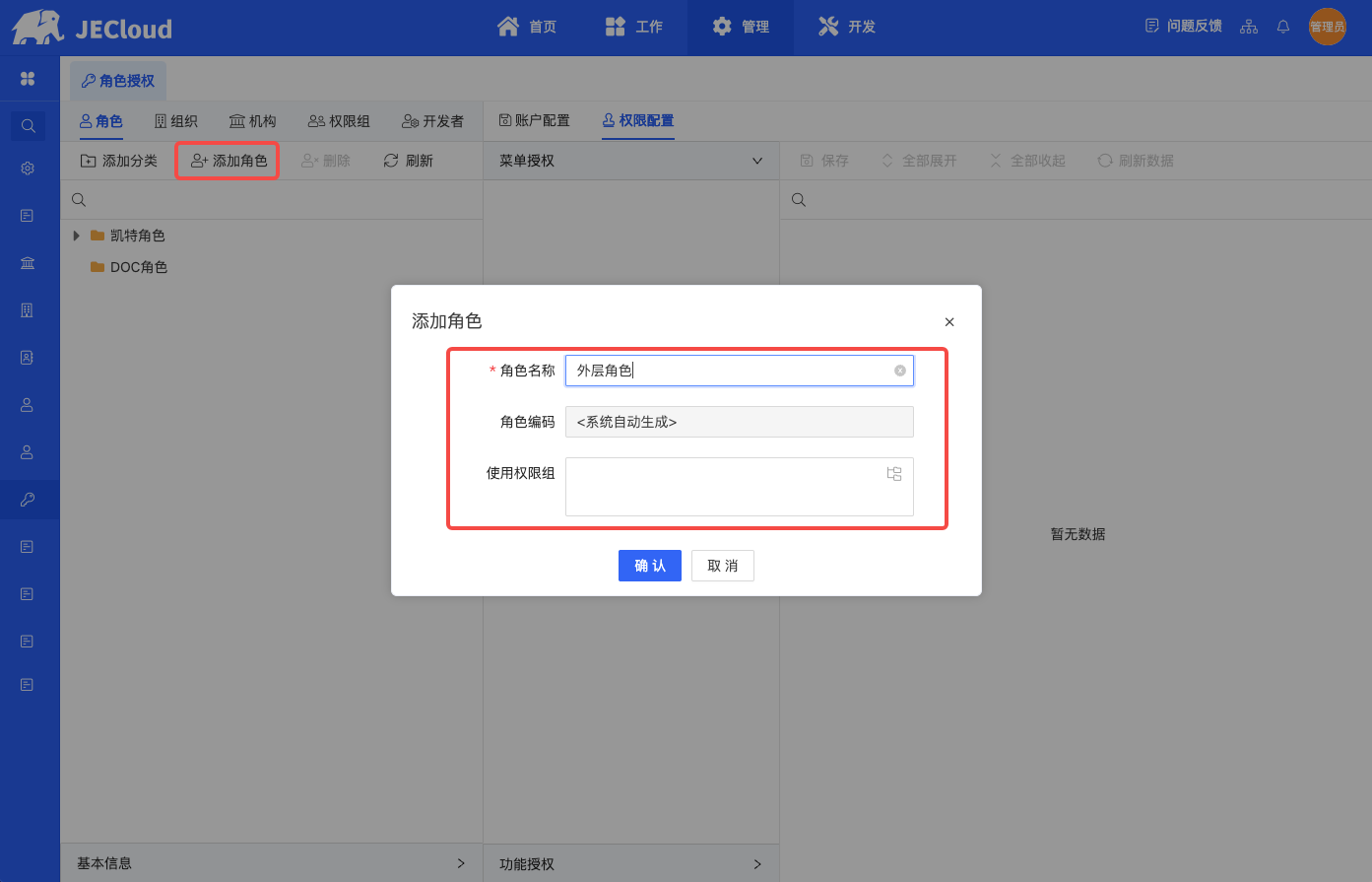
删除
1. 选中分类,如没有下级,直接删除分类
2. 删除角色,同步删除角色下关联的人员与权限;并且同步清空与这个角色相关员工管理功能拥有角色数据
刷新
刷新数据,清空缓存
账户配置
账户配置里面是通过以下几种方式给角色添加人员账号
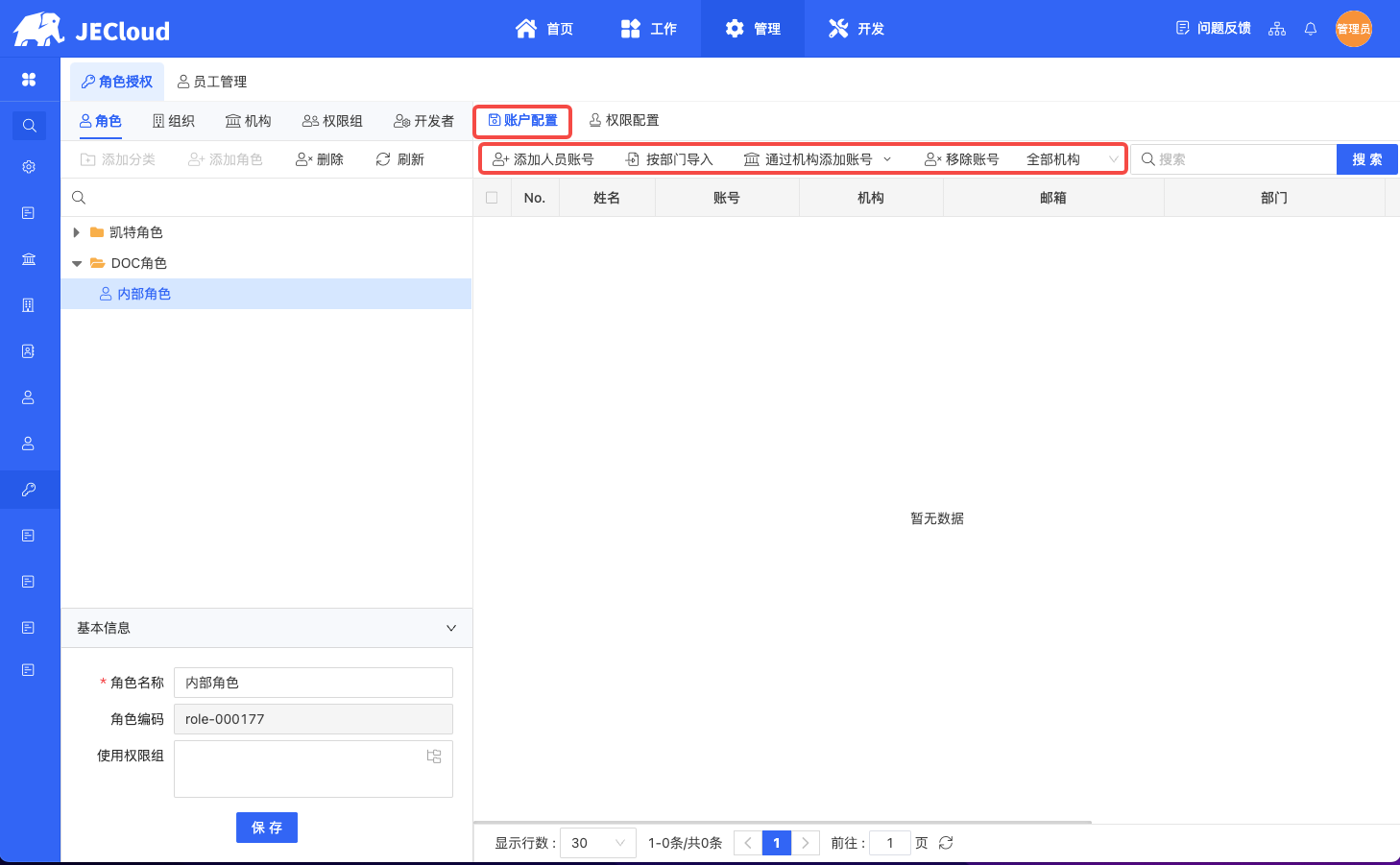
添加人员账号
1. 点击按钮弹出员工管理界面,选择员工,回显到下面
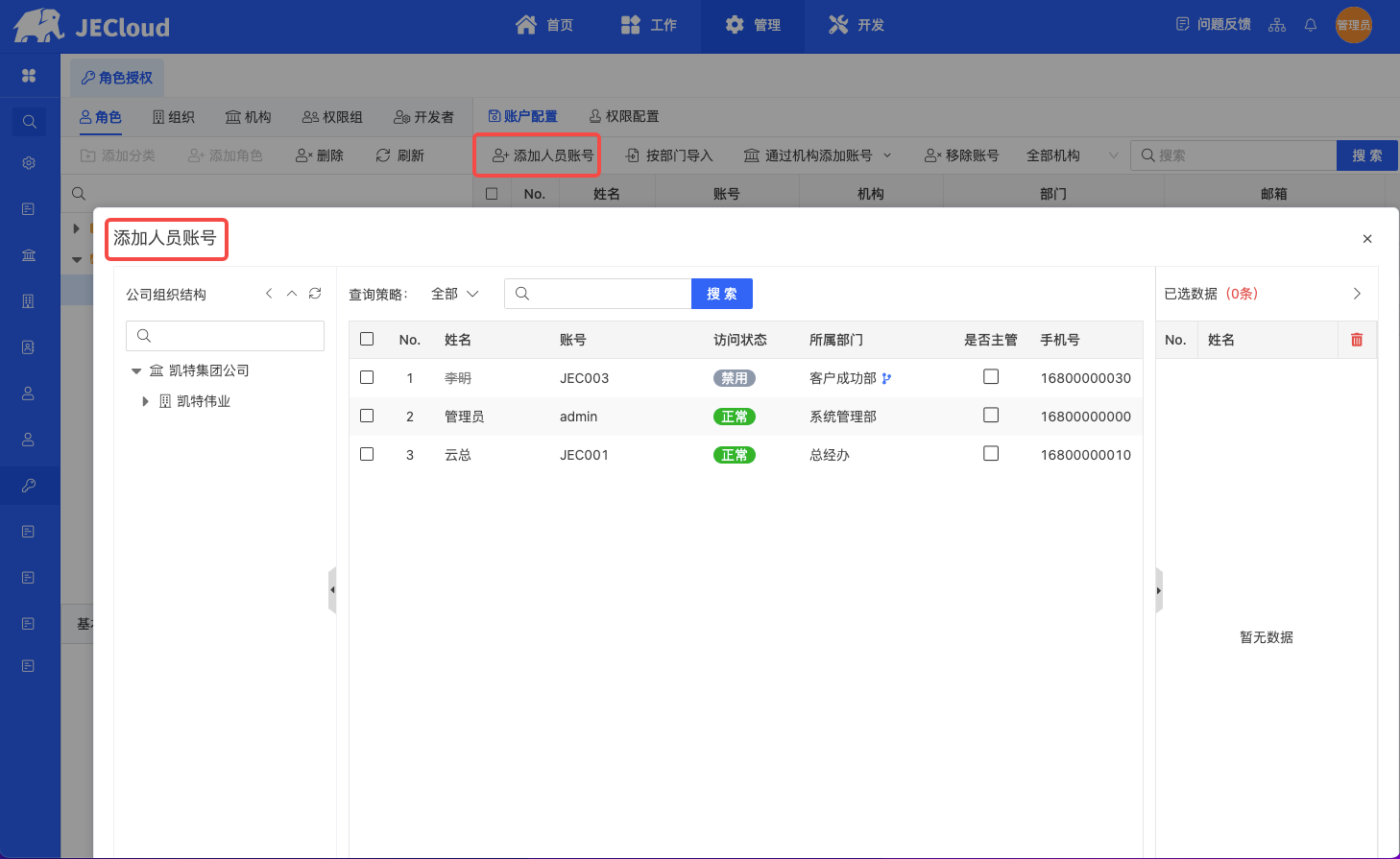
按部门导入
1. 点击按钮弹出人员规划界面,选择部门下的员工,回显到列表
1、组织结构是按照部门人员组织结构树进行显示;
2、已选人员包括之前列表已经选择的人员,和新选择的人员;
3、结构展示,是将已选人员按照托拽过来的部门人员进行树形展示;
4、移除全部,是将已选人员和结构展示同时清空
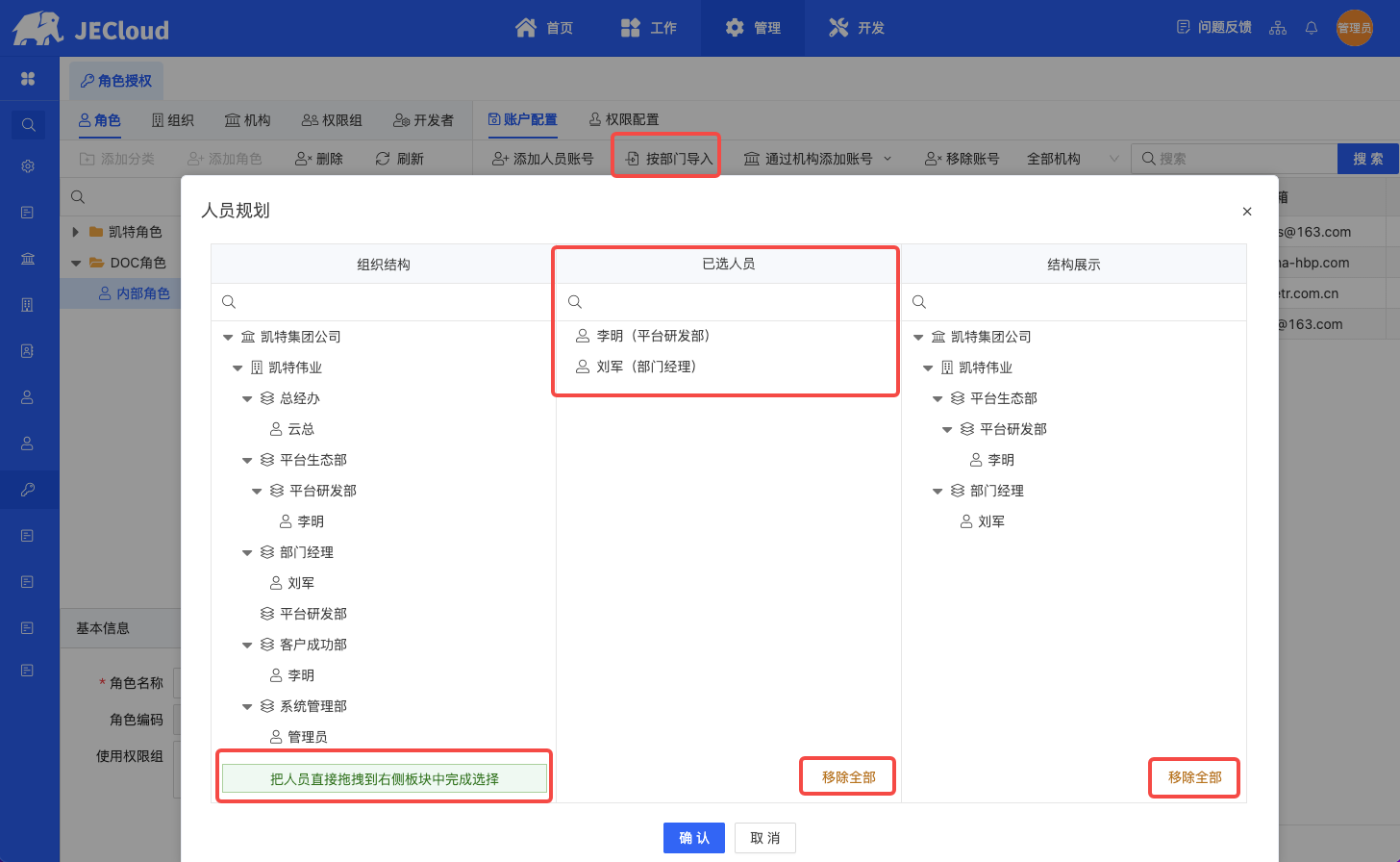
通过机构添加账号
1、通过机构添加账号分为两种,目前是将平台自带的demo供应商机构人员在这里进行选择,给分配角色;
2、将平台提供的开发者机构中人员在这里进行选择,给分配角色
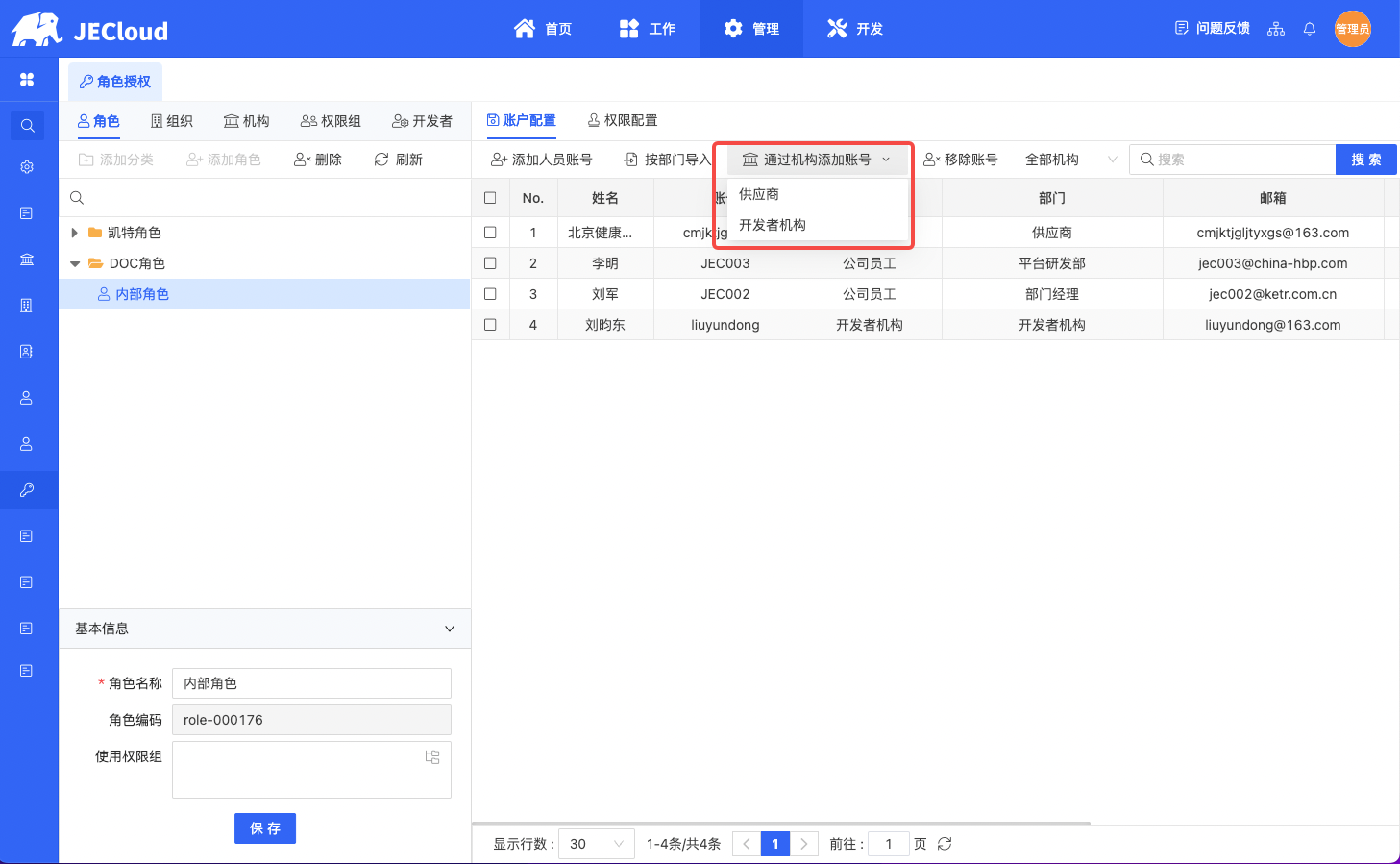
1. 分别点击按钮弹出供应商机构人员规划界面与开发者机构人员规划界面,选择人员员,回显到列表
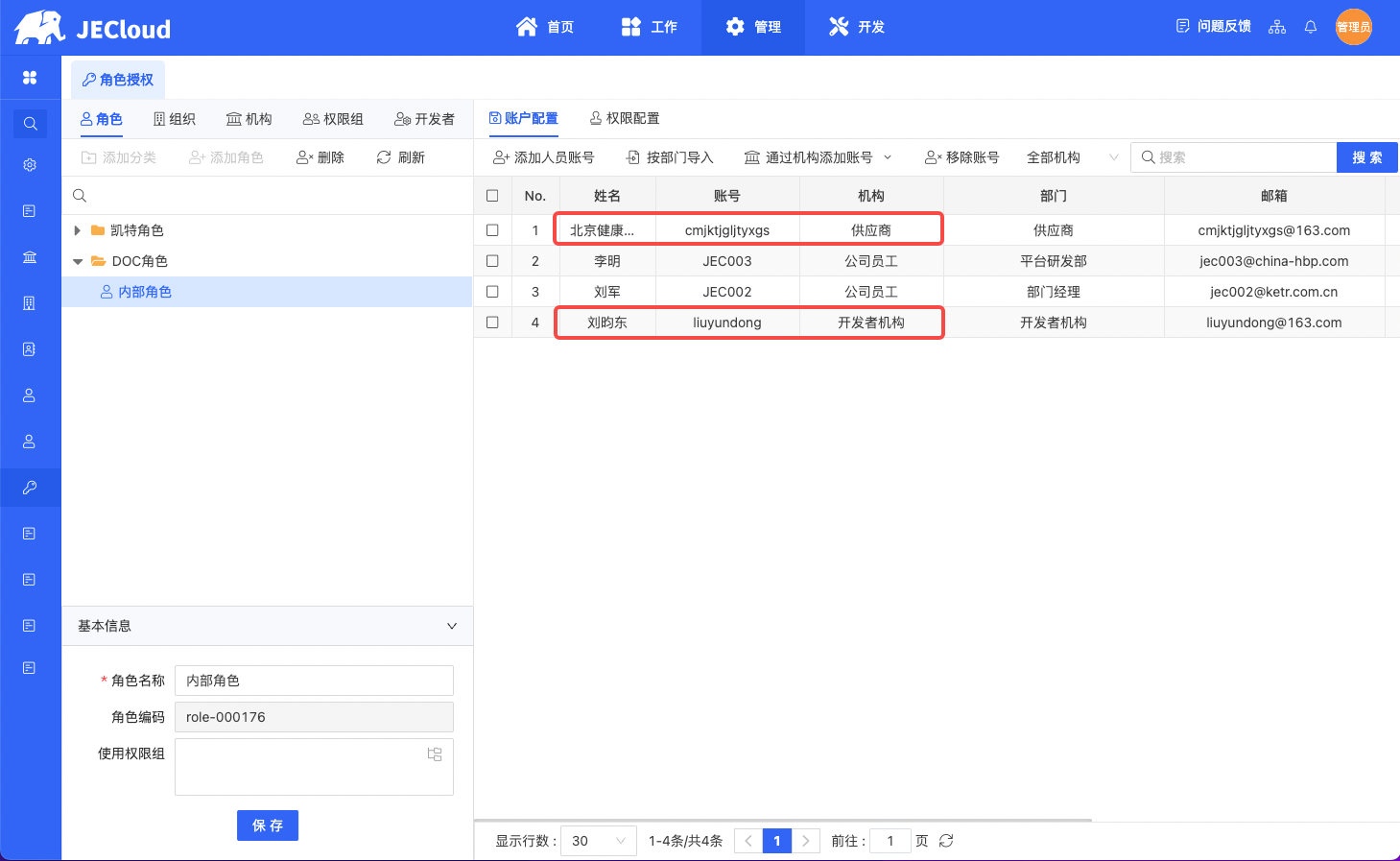
移除账号
1、选择数据点击移除账号按钮进行移除
2、单条数据操作列按钮中点击移除进行移除
3、移除账号逻辑待定
1. 统一按钮选中数据进行移除
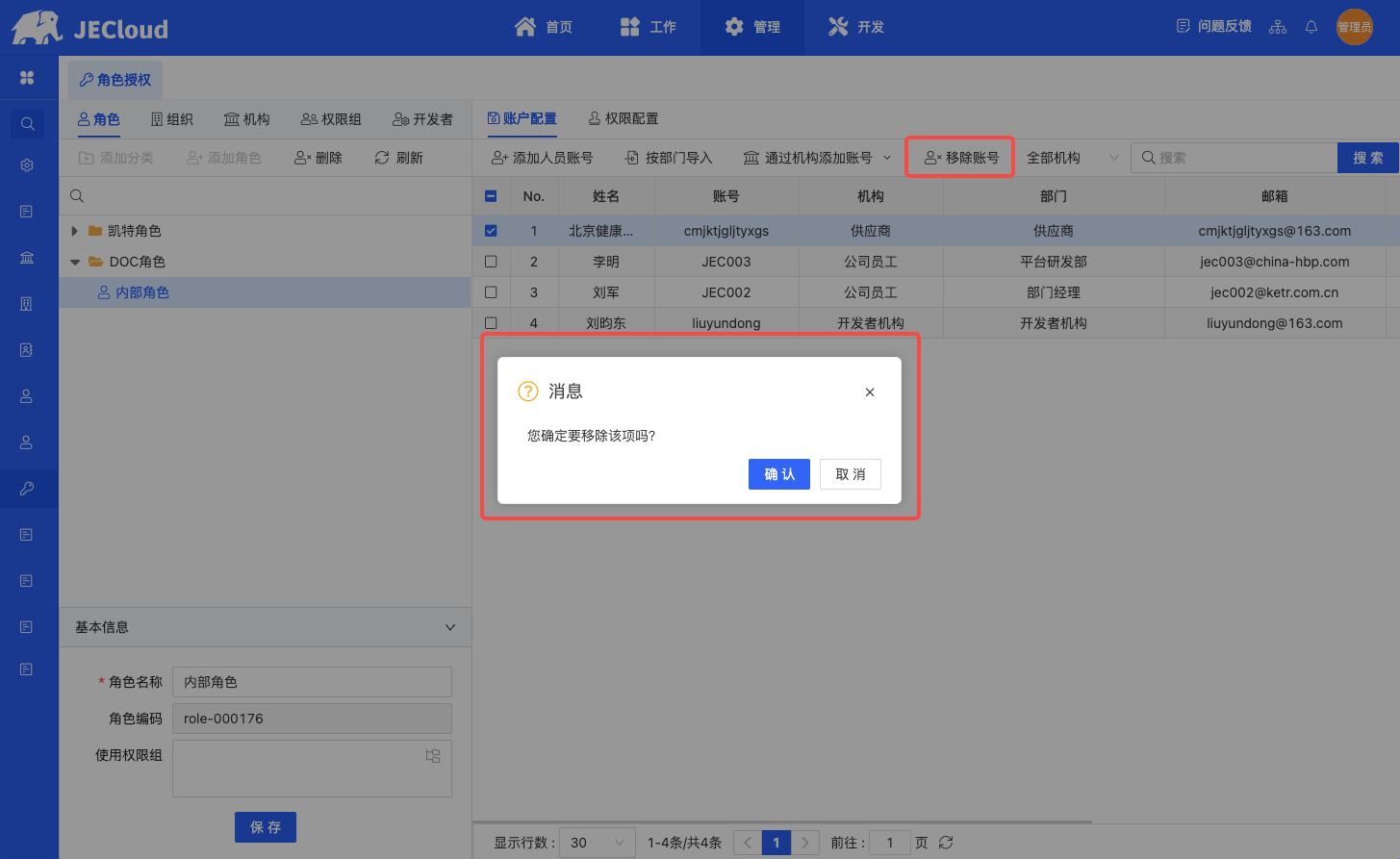
2. 单条数据移除
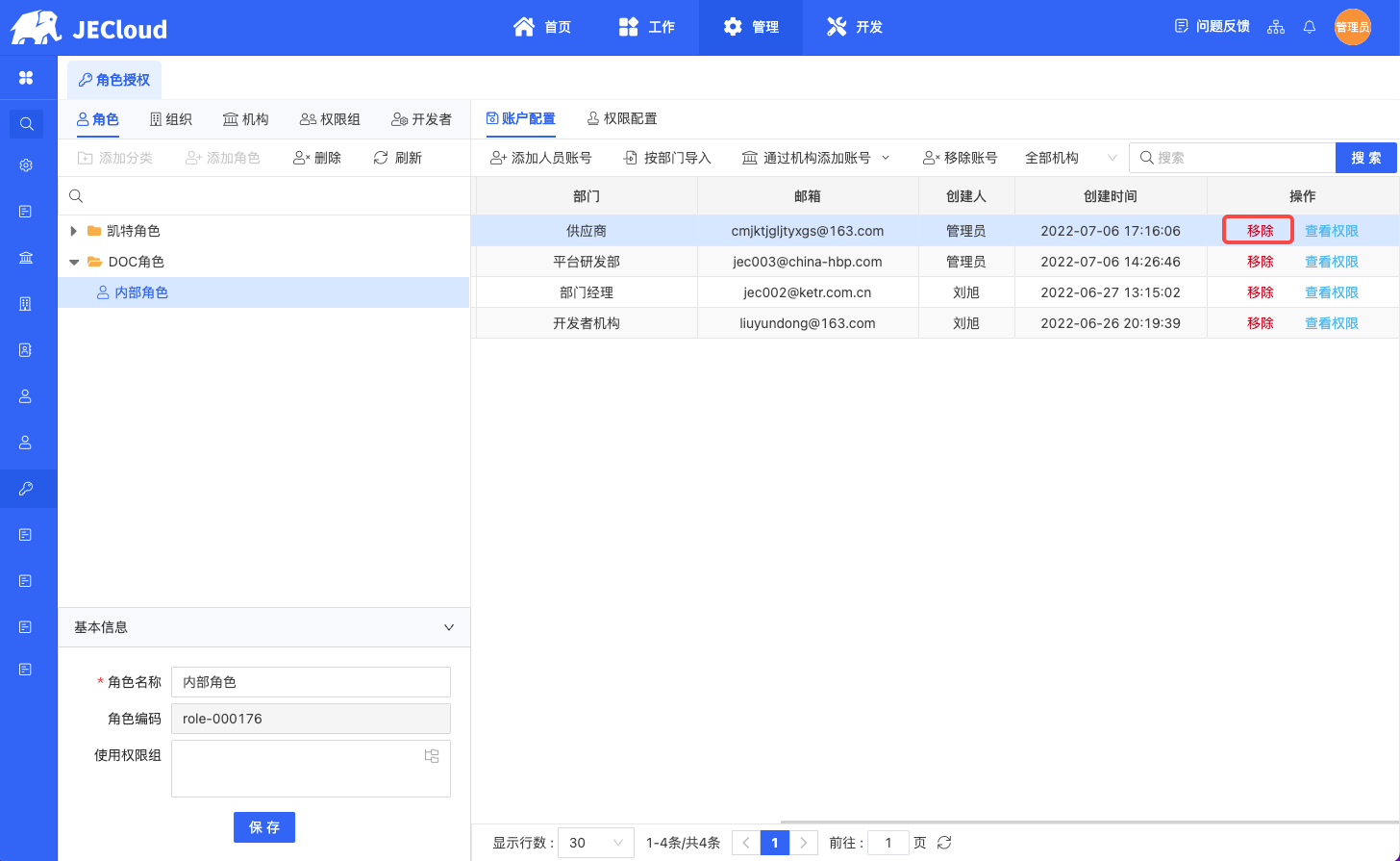
全部机构
1. 点击切换不同选项进行数据筛选
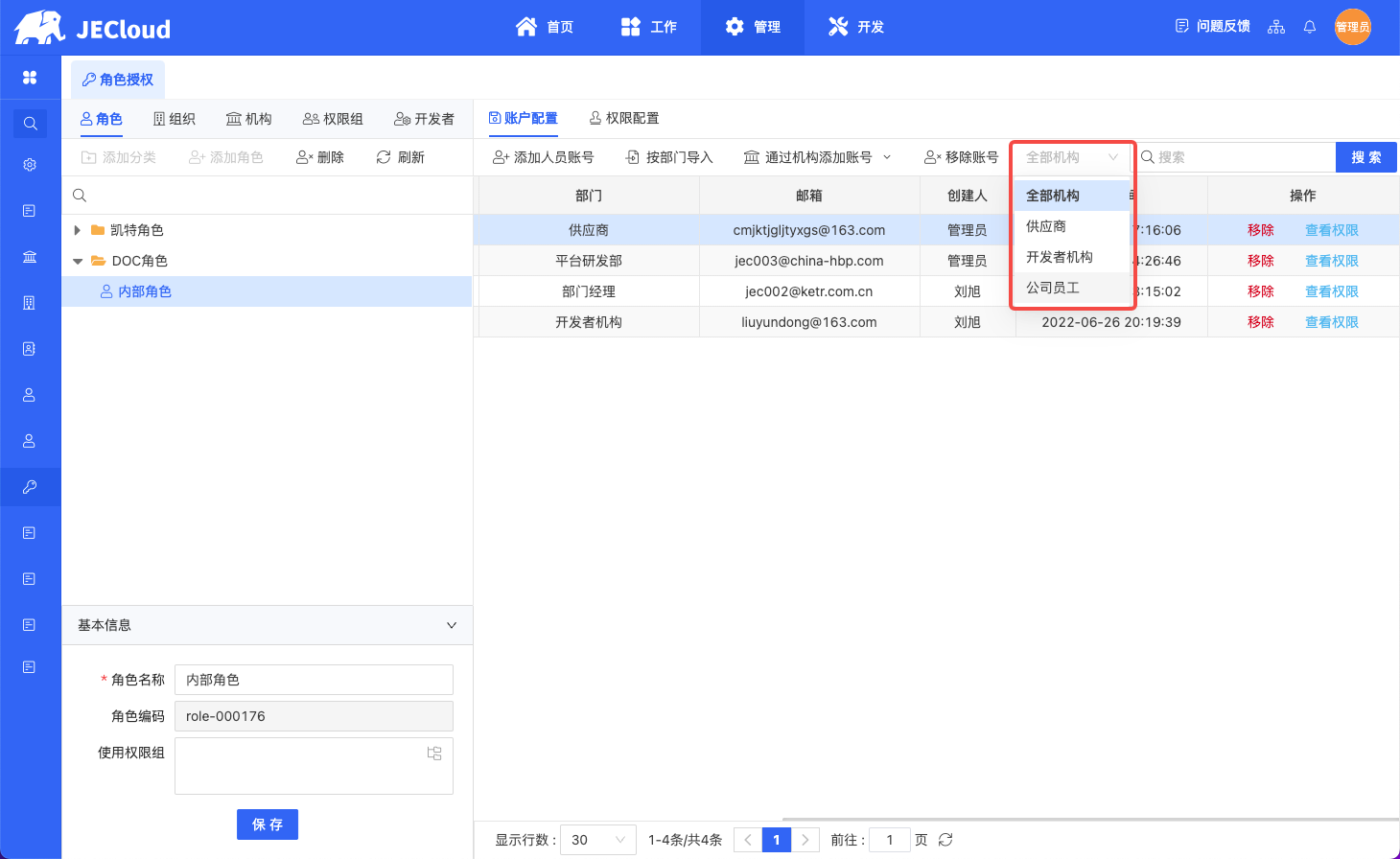
权限配置
角色这里权限配置展示的菜单授权数据是方案类产品的菜单
1. 点击需要授权的菜单模块,就会在最右侧展示出来,然后根据需求勾选权限保存即可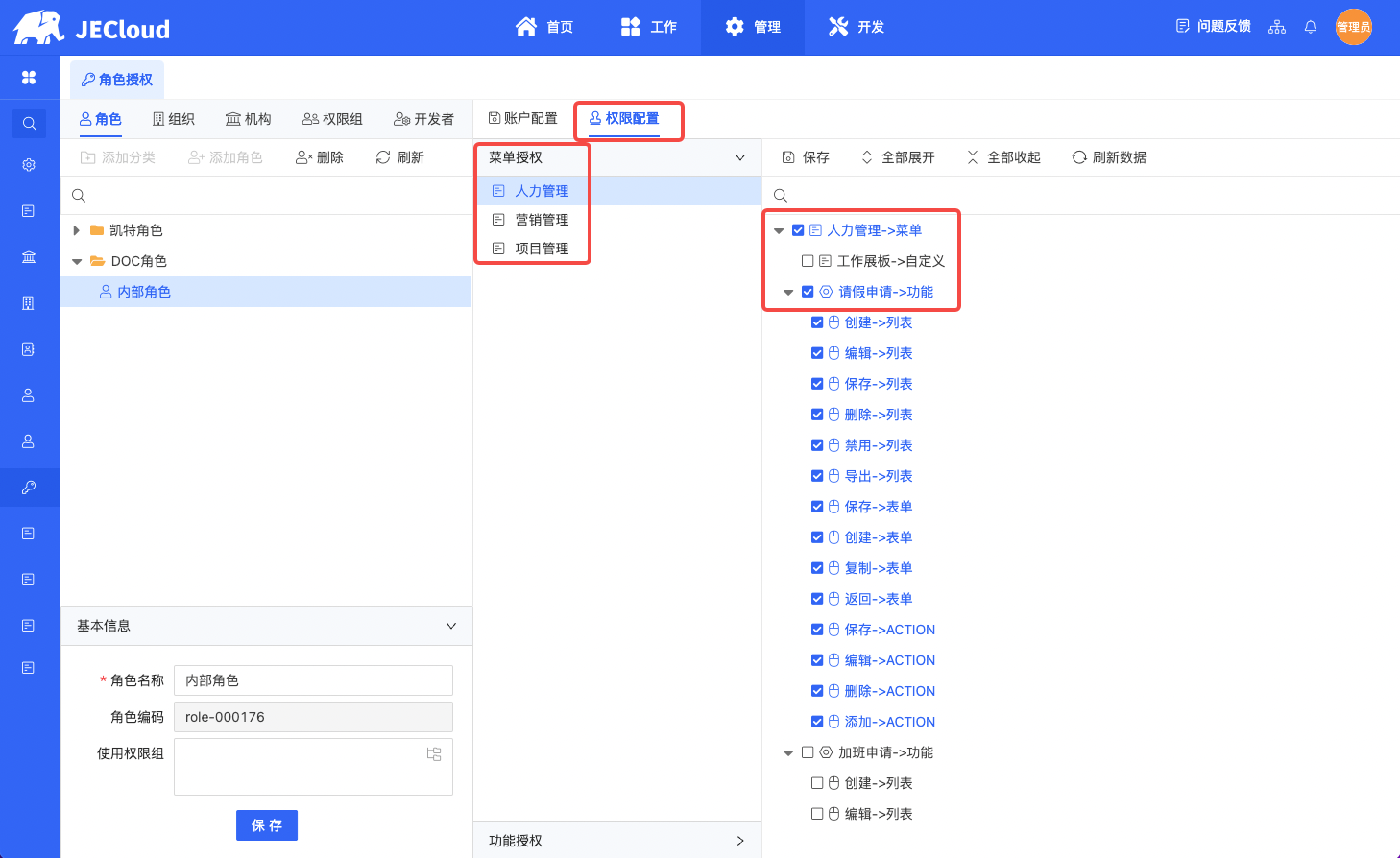
2. 右侧按钮作用
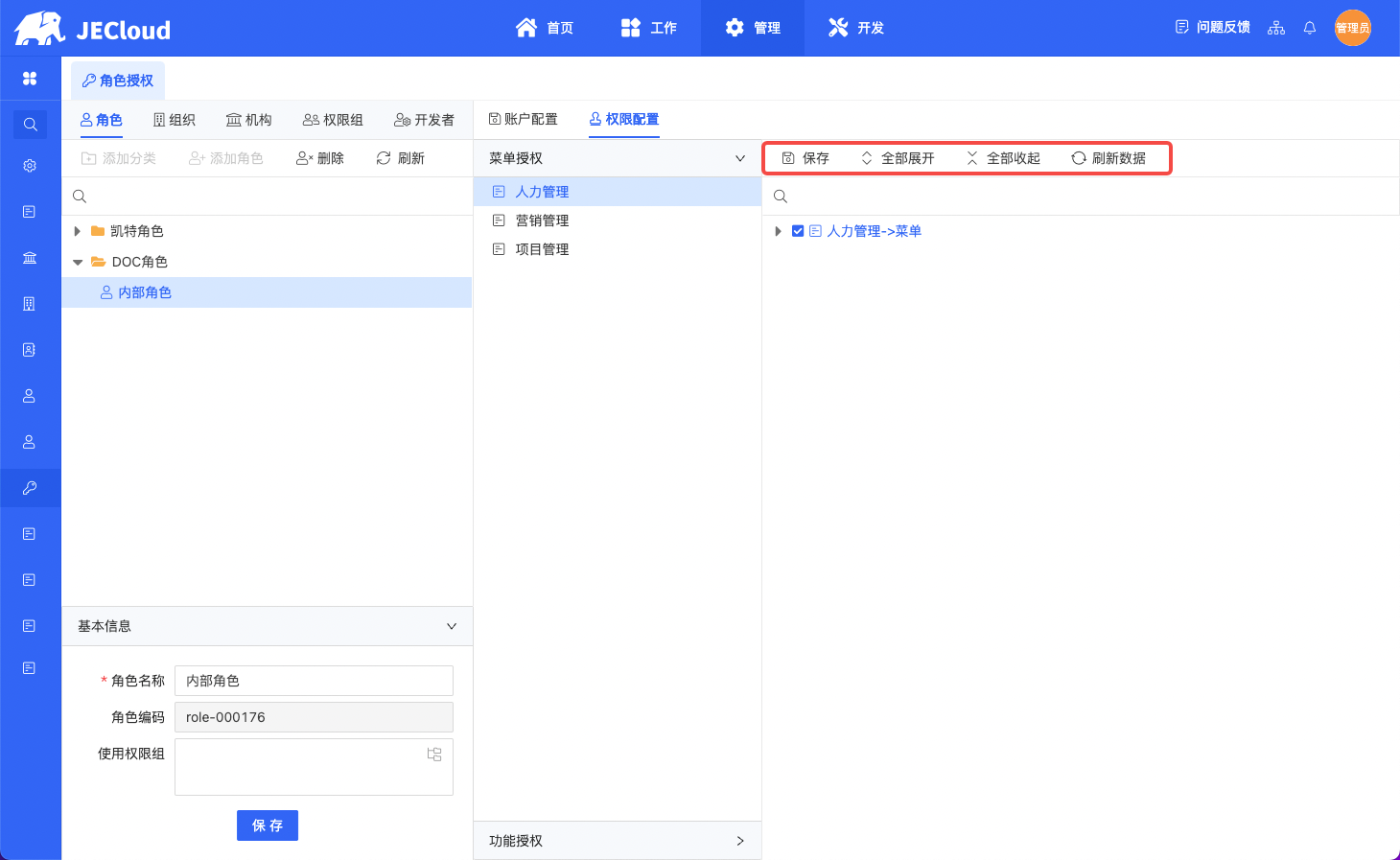
按钮名称 |
说明 |
|---|---|
| 保存 | 保存权限数据 |
| 全部展开 | 全部展开数据显示层级 |
| 全部收起 | 收起所有层级,只显示最顶层 |
| 刷新数据 | 刷新数据 |
3. 保存之后,可以在账号配置里面人员操作列表去查看人员有什么权限